Как выбрать веб-камеру.ru
Как выбрать вэб камеру?
Для чего прежде всего покупается web камера? Разумеется для того, чтобы установить на ПК и совершать видеозвонки. Я уже давал некоторые рекомендации по выбору в статье Как установить скайп (skype) и зарегистрироваться в нем?, но в этой я хочу более конкретно остановится на этом вопросе, потому что до сих пор этот вопрос актуален и порой люди не знают что им нужно и идут в магазин надеясь на менеджеров, а там уже от них зависит что Вам продадут. Цель этой статьи – просвятить и ответить на вопросы что это, какие особенности и на что следует обращать внимание при выборе.
Итак, на что стоит обратить внимание при выборе web камеры?

Выбирая хорошую веб-камеру, необходимо обратить внимание на тип её матрицы. Это может быть:
CMOS – если устройство Вам необходимо для домашнего общения и не более, то подойдет и эта. Недорогая и менее качественная.
CCD – это подойдет для более профессиональных целей или серьёзной работы требующего от камеры отображения картинки высокого качества. Более высокая по стоимости, но выдающая картинку более высокого качества.
Приобретать профессиональную стоит только в случае если она Вам действительно нужна, иначе разницы особой Вы не ощутите.
Размеры и разрешающая способность .
Это даже более важный параметр на который чаще обращают внимание. Оказывает большое влияние на качество изображения. Под разрешением подразумевается количество точек (пикселей) по горизонтали и по вертикали, из которых состоит фоточувствительная матрица. Естественно, чем выше разрешение матрицы, тем больше этих точек и они мельче, и, значит, можно получить более точное, качественное и детальное изображение. Разрешение измеряется в мегапикселях (в одном мегапикселе миллион пикселей, формирующих изображение).
То есть матрица размером в 0.3Mpx – это разрешение 640×480 точек (пикселей). Это самый минимум.
Наиболее актуальны размеры матрицы сегодня это 1.3Mpx (1280×1024) и 2.0Mpx (1920×1080).
Из-за размеров матрицы устройство не может продаваться по высокой цене.
Здесь уже нужно ориентироваться на скорость Вашего интернет соединения. Если она выше 1 Мб/сек, я бы советовал брать с запасом 2.0Mpx (1920×1080) -3.2Mpx (2048×1536). Если ниже то лучше выше 1.3Mpx не брать.
Чувствительность .
Немаловажный параметр, определяющий минимальную степень освещенности объекта, при которой веб-камера способна делать снимки приемлемого качества. Иными словами – чувствительность определяет при каком минимальном освещении будет комфортно работать в Skype.
Надо заметить, что при недостаточной освещенности даже дорогая веб-камера с CCD-матрицей выдаст картинку с помехами, поэтому позаботьтесь об освещении в комнате. Чувствительность матрицы веб-камеры измеряется в люксах (lux).
Количество кадров в секунду.

Обязательно обращайте внимание на этот параметр (иначе может называться fps), при его значении меньше 30 видео будет «тормозить» и зависать. 30 кадров в секунду — вполне приемлемая величина для передачи непрерывного видеоизображения. Практически все современные веб-камеры имеют такую частоту. Веб-камеры, имеющие fps от 40 и больше, конечно стоят дороже, но и качество изображения у них на высоте.

Возможность автоматического определения устройством фокусного расстояния до объекта. В любой нормальной веб камере присутствует эта возможность.

То, как подключается камера к Вашему ПК. Иными словами – это USB. Можно было и не рассматривать этот вопрос ибо у нынешних камер стоит 2.0. Но тут стоит отметить, что нужно посмотреть какой длины кабель и убедиться что её хватит от камеры к системному блоку. Сейчас есть камеры которые используют для соединения Wi-Fi или Bluetooth адаптеры.

В настоящее время многие веб-камеры имеют множество дополнительных функций. Так, к примеру, кроме функции фотографирования веб-камера может иметь опцию видеосъемки, опцию редактирования информации. В веб-камере может также присутствовать электронное управление контрастностью и яркостью, автоматическая коррекция цветовой гаммы и частоты смены кадров, функция автоЗУМа, подсветка (светодиодная). Кроме всего этого, веб-камера может использоваться для видеонаблюдения, если она оснащена детектором движения и имеет поворотный механизм. Порой нелишней бывает возможность дополнительной настройки изображения — коррекция цвета, яркости и баланса белого. Встроенный микрофон – это по желанию. Если думаете что Вас не будет слышно, когда камера прикреплена к монитору, а Вы в метре от него – это ошибка. Будут конечно помехи, но не значительные.

Конечно тут Вам решать, будет ли она стоять на полке, на столе или прикреплена на мониторе, но всё же я бы рекомендовал Вам последний вариант.

Из недорогих и качественных устройств видеосвязи обратите внимание на вебки компаний SVEN, A4Tech, Logitech, Defender. Из дорогих и качественных это конечно же Microsoft, Logitech, D-link, Creative, Genius, Intel, Philips, PerfectGift, Mustek.
Итак, если Вам нужна недорогая веб-камера исключительно для того, чтобы общаться с родственниками и друзьями, то советуем остановиться на следующем варианте:
– разрешение 640 х 480 пикселей,
– автоматическая наводка на резкость,
– без встроенного микрофона,
– с интерфейсом USB 2.0.

Более притязательным пользователям рекомендуем остановить свой выбор на web-камере с
– разрешением 1600 х 1200 пикселей
– встроенным микрофоном
– умеющей приближать объект съемки с помощью цифрового масштабирования
– обладающей функцией автоматического слежения за лицом пользователя.
Как правило, такие устройства снабжены развитым программным обеспечением.
7 лучших веб-камер
Живое общение с друзьями и близкими, видеоконференции и рабочие совещания в режиме online – с недавних пор эти явления стали обыденностью. Домашняя веб-камера присутствует в доме почти у каждого, но много ли мы знаем о ее технических характеристиках? Данный рейтинг объяснит, на что следует обращать внимание при покупке веб-камеры. Чтобы упростить ваш выбор, мы подобрали наиболее удачные модели от популярных производителей с точки зрения качества изображения и эргономики.

Веб-камеру какой фирмы выбрать
A4Tech
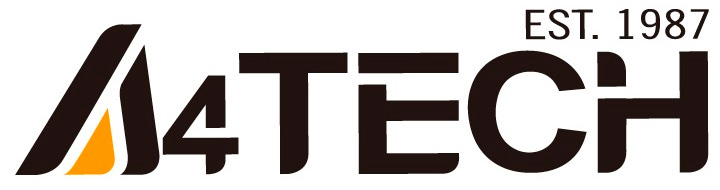
Бренд A4Tech пользуется огромной популярностью в нашей стране и является на российском рынке одним из самых массовых. Веб-камеры A4Tech считаются наилучшей покупкой с точки зрения соотношения цены и качества.
Genius

Под торговой маркой Genius выпускается продукция тайванской компании KYE Systems. Широкий модельный ряд веб-камер Genius представлен не только устройствами с базовыми функциями, но и ультрасовременными камерами, отвечающим последним технологическим стандартам. Особое внимание производитель уделяет дизайну веб-камер и эргономике.
Logitech
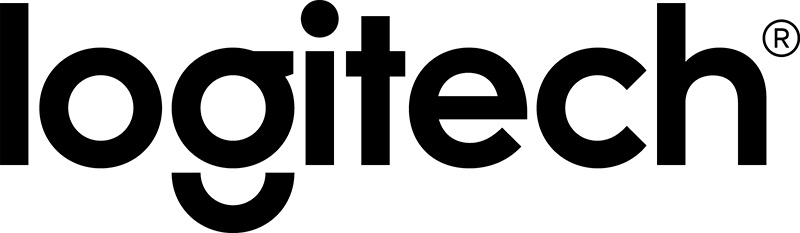
Швейцарский производитель компьютерной периферии справедливо считается главным новатором всей отрасли. Если вы желаете приобрести лучшую веб-камеру с точки зрения технической оснащенности, начните поиск с модельного ряда именно этого бренда. Ценник на продукцию Logitech выше среднего, но высокое качество всегда в цене.
Microsoft
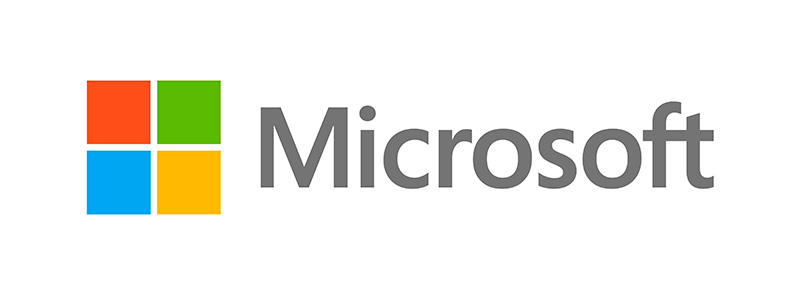
В большинстве случаев Microsoft известна пользователям ПК благодаря своим программным разработкам и игровой консоли Xbox. Но проектирование и производство компьютерной периферии также входит в список приоритетов компании. Веб-камеры Microsoft отличаются высоким качеством изображения, а серия LifeCam пользуется большой популярностью в среде компьютерных энтузиастов.

Финский производитель мультимедийных устройств и компьютерной периферии является лидером в бюджетном ценовом сегменте. Компания предлагает доступные по цене веб-камеры без избыточного функционала, но отличающиеся хорошим качеством сборки и оригинальным дизайном.
Лучшие настольные веб-камеры
Настольная модификация веб-камер позволяет установить устройство на горизонтальную поверхность или на верхний торец ЖК-монитора, выбрав тем самым наилучший ракурс для съемки. Данный тип камер востребован у домашних пользователей стационарных ПК и является наиболее массовым.
Самая популярная домашняя модель

Отличные технические характеристики веб-камеры Logitech HD C270 при сравнительно скромном ценнике позволили снискать данной модели большую популярность у домашних пользователей.
Достоинства:
- высокое качество картинки при достаточном уровне освещения;
- хороший уровень звука от встроенного микрофона;
- видео в формате HD при стабильных 30 кадрах;
- простота установки драйверов;
- совместимость с операционными системами MacOS и Linux;
- стоимость камеры адекватна ее техническим возможностям.
Недостатки:
- хлипкое крепление к монитору;
- изредка появляются «подвисания» видеоряда;
- шумность изображения при плохом освещении.
Положительные отзывы владельцев Logitech HD C270 позволяют отнести данную модель к категории веб-камер с оптимальным набором функций, необходимых для домашнего использования.
Веб-камера с лучшими характеристиками

Если оценивать устройство с функциональной точки зрения Microsoft LifeCam Studio по ряду показателей обходит своих ближайших конкурентов.
Преимущества:
- при разрешении Full HD камера сохраняет высокое качество картинки даже на большом (3-4 метра) фокусном расстоянии;
- уровень освещения не влияет на качество съемки;
- чистое стереозвучание со встроенного микрофона;
- легкая, качественно собранная конструкция;
- возможность поворота камеры на 3600;
- драйвер автоматически устанавливается при подключении устройства.
Недостатки:
- медленно работающий автофокус;
- фирменное программное обеспечение рассчитано на работу только в режиме HD;
- высокая стоимость.
Отзывы обладателей Microsoft LifeCam Studio исключительно положительны. Возможности камеры вполне соответствуют ее высокому ценнику.
Самая доступная домашняя веб-камера

Среди моделей бюджетного ценового сегмента SVEN IC-350 выделяется неплохой технической оснащенностью, достаточной для домашнего применения.
Преимущества:
- невысокая стоимость камеры;
- яркий, не лишенный оригинальности дизайн;
- надежное крепление к монитору;
- простая настройка рабочих параметров;
- характеристики видеоизображения достаточны для общения в Skype;
- разрешение фотографий с применением функции интерполяции достигает 3200×2400 пикселей.
Недостатки:
- отсутствует автофокус, доступна лишь ручная настройка;
- короткий кабель для подключения к ПК;
- малые углы обзора объектива;
- при съемке в вечерние часы проявляется шумность матрицы.
Судя по отзывам покупателей, SVEN IC-350 обладает необходимым набором базовых функций, способных удовлетворить нужды большинства пользователей.
Лучшие профессиональные веб-камеры
В последнее время веб-камера используется не только как инструмент для общения с друзьями, но и в профессиональных целях. Проведение видеоконференций и video streaming налагает особые требования к качеству картинки и функциональным возможностям камеры.
Веб-камера с оптимальным соотношением имеющихся характеристик и стоимости

Возможностей A4Tech PK-910H достаточно для проведения видеоконференций, презентаций и общения с коллегами и сотрудниками на профессиональном уровне. Данная модель обеспечивает трансляцию видеоизображения в формате Full HD, сохраняя четкость изображения и плавность смены кадров.
Достоинства:
- отличная светочувствительность сенсора;
- хорошая передача звука на большом отдалении от микрофона;
- качественная сборка корпуса;
- наличие встроенной подсветки;
- надежное крепление к торцу монитора с возможность поворота камеры;
- автоматическая установка драйверов;
- невысокая стоимость.
Недостатки:
- чтобы добиться высокого качества изображения потребуется дополнительная настройка камеры;
- короткий провод подключения к ПК;
- отсутствие аппаратного увеличения (зума).
Преимущественно позитивные отзывы о A4Tech PK-910H позволяет отнести его к профессиональным устройствам начального уровня.
Самая популярная профессиональная веб-камера

У модели Logitech HD Webcam C615 есть все необходимое для профессионального использования и трансляции видео в формате Full HD.
Преимущества:
- высокое качество видео ряда при любых условиях съемки;
- четкое звучание микрофона;
- аппаратное подавление шумов изображения;
- удобное фирменное ПО с массой дополнительных возможностей;
- совместимость с операционными системами Linux MacOS;
- качество сборки;
- техническая поддержка от производителя.
Недостатки:
- стоимость устройства;
- иногда возникают сложности при установке в рабочем положении.
Функциональные возможности веб-камеры Logitech HD Webcam C615 соответствуют современным требованиям к видео стриммингу. К услугам пользователя стабильная передача видеоизображения с высоким разрешением и инструменты для тонкой настройки устройства.
Лучшие веб-камеры для ноутбуков
Несмотря на то, что большинство современных ноутбуков оснащены встроенной веб-камерой, ее возможности, ввиду особенностей конструкции, не всегда достаточно. Веб-камера для ноутбука, прежде всего, должна быть компактной и удобной для переноски в сумке или чехле.
Самая доступная веб-камера для ноутбука

Для простой замены встроенной в ноутбук камеры, которая будет использоваться для периодических видео звонков, лучше всего подходит модель Genius Slim 1322AF.
Преимущества:
- компактный, хорошо собранный корпус;
- очень доступный ценник;
- передача данных по USB 2.0;
- качество видеосъемки выше, чем в большинстве бюджетных устройств;
- функция автофокуса;
- необычное дизайнерское исполнение.
Недостатки:
- падение качества видео картинки при недостаточном уровне освещения;
- медлительный автофокус;
- крепление слабо обхватывает основу.
Судя по отзывам, возможности Genius Slim 1322AF полностью отвечают заявленным характеристикам. Устройство отлично подойдет для повседневного использования с ноутбуком.
Самая популярная веб-камера для ноутбука

Если от компактной веб-камеры требуется нечто большее, чем может предложить бюджетная камера, оцените возможности Logitech Webcam C170.
Преимущества:
- компактные размеры корпуса;
- высокое качество оптики;
- совместимость со всеми распространенными протоколами видеоконференций, включая Jabber;
- широкие углы обзора;
- светочувствительная матрица, естественная передача цвета;
- доступная цена.
Недостатки:
- медленная фокусировка не более чем на 1,5 метра (некритично при использовании с ноутбуком);
- проблемы с балансом белого.
Модель Logitech Webcam C170 не просто заменит слабую встроенную камеру ноутбука: ее возможности сравнимы с профессиональными устройствами. Веб-камера обеспечивает качественную видео картинку при любом разрешении и уровне освещения.
Какую веб-камеру купить
1. Для периодических звонков по Skype среднестатистическому пользователю будет достаточно возможностей SVEN IC-350.
2. Немного доплатив, можно приобрести Logitech HD C270 – у нее более современный тип матрицы и качество изображения стабильнее.
3. Если вы активно пользуетесь ноутбуком, в котором веб-камера отсутствует, либо ее возможности оставляют желать лучшего, оцените Genius Slim 1322AF – компактное устройство, которое всегда можно взять с собой.
4. Пользователям, для которых веб-камера служит профессиональным инструментом, отлично подойдет Logitech HD Webcam C615.
Друзьям это тоже будет интересно
Хочешь получать актуальные рейтинги и советы по выбору? Подпишись на наш Telegram.
Как выбрать веб-камеру для компьютера
Мало кому нужны мегапродвинутые веб-камеры, способные снимать в темноте и «следить за лицом» – если только вы не ищете модель для наружного наблюдения, не планируете участвовать в масштабных видео-конференциях или заниматься стримом. Большинству же интернет-пользователей для общения достаточно просто хорошей вебки без лишних наворотов. Как выбрать камеру, отвечающую тому или иному сценарию использования, мы расскажем в этой статье.

Лучшие производители веб-камер – какую фирму выбрать
Отличные web-камеры выпускают известные фирмы, специализирующиеся на производстве компьютерной периферии:
Мы уже рассказывали о самых лучших продуктах этих брендов в нашей статье. Но если раньше вам не доводилось покупать камеру для компьютера, определиться с выбором будет сложно. Так что давайте для начала разберемся, как работают эти гаджеты, и какие их характеристики действительно важны.
Принцип работы и устройство веб-камеры

От web-камеры требуется не только поймать картинку, но и максимально быстро переправить ее по сети.
Происходит это так:
1. Объектив улавливает отраженный от предметов свет и передает его на чувствительную матрицу, где происходит преобразование изображения в электрические сигналы.
2. Полученная информация оцифровывается на плате видеозахвата, а затем сжимается в компрессионном блоке.
3. Дальше центральный процессор обрабатывает подготовленные кадры по заданной программе и перенаправляет их на соответствующий выход (Ethernet или USB).
Помимо перечисленных блоков, внутри веб-камеры также можно найти микросхемы быстрой и оперативной памяти. Flash служит для хранения основных программ, а ОЗУ записывает только временные данные и небольшой резерв отснятых кадров.
Снаружи к камере также можно подключить тревожные датчики, запускающие видеосъемку по сигналу – их используют при создании домашних систем безопасности.
Параметры выбора веб-камеры

Матрица
В веб-камерах встречаются два вида матриц:
1. CMOS (КМОП) – недорогой вариант с хорошим быстродействием, экономно расходующий электроэнергию и выдающий картинку среднего качества. Для простого общения ее вполне хватает.
2. CCD (ПЗС) – эти сенсоры создают меньше «шумов» на картинке и отличаются более точной цветопередачей. Они чаще используются в системах наблюдения, для проведения онлайн-конференций высокого уровня и видеотрансляций.
Определившись с типом матрицы, необходимо изучить ее основные характеристики, напрямую влияющие на качество изображения.
Разрешение видео
В продаже есть веб-камеры с разрешением матриц от 352х288 рх до 4096х2160, но все это – крайности. В большинстве случаев хорошую картинку удается получить на 1280х720 (HD) и даже сделать из нее фото с достаточной детализацией.
Существуют и другие варианты разрешений:
1. От 640х480 до 800х600 – оптимально для видеочата, хотя фотографической детализации при таком количестве пикселей получить нельзя. С другой стороны, при медленном интернете предпочтительнее именно невысокое разрешение.
2. От 1280х960 до 1920х1080 – такие камеры стоят дороже, зато качество видео у них отменное, а снимки получаются немногим хуже, чем у цифровых фотоаппаратов.
При выборе разрешения видеосъемки помните: чем оно выше, тем быстрее должен быть ваш интернет.
Чувствительность
Указывается в характеристиках матрицы в Люксах и определяет, в каких условиях освещенности веб-камера сможет передавать картинку без помех. При низкой чувствительности трансляция из полутемного помещения будет изобиловать электронным «шумом».
Обычно производитель указывает минимальное значение светочувствительности, но вам нужно определить, соответствует ли заданный порог конкретным условиям освещенности в месте съемки:
1. 500 люкс – офис с большими окнами в дневное время суток;
2. 100 – комната со слабым источником света.
Проблему недостаточной чувствительности может решить встроенная возле объектива дополнительная подсветка. Идеально, если ее яркость будет регулируемой. Но имейте в виду: само наличие такого дополнения косвенно свидетельствует о том, что внутри стоит не самая лучшая матрица.
Технология развертки
В принципе, вебки могут снимать видео как с чересстрочной разверткой, так и с прогрессивной. Но если изображение выводится на монитор компьютера, качественную картинку удастся получить только во втором случае.
Такая технология может быть реализована на любом типе матрицы – главное, чтобы выбранная модель камеры ее поддерживала.
Число кадров видеосъемки
Показатель FPS важен для комфортного общения в видеочате, а для стрим-вещания он и вовсе является определяющим. Скорость съемки считается достаточной при 30 кадрах в секунду, правда, для этого и интернет-связь должна быть быстрой.
Неприхотливым пользователям, готовым мириться с отставанием картинки от звука и подергиваниями, хватит 15 FPS. Если же это не вариант, берите модель, снимающую 25 кадр/сек.
Микрофон
Наличие микрофона в веб-камере – функция удобная, но пока еще не все производители довели ее до совершенства. Объединенные в одном корпусе два устройства часто мешают друг другу в работе (по крайней мере, в недорогих и средних по цене моделях). Из-за этого трансляция идет с «заиканиями».
Уровень микрофона хоть и не зависит от разрешения съемки, все-таки имеет с ней определенную взаимосвязь. Благодарить за это нужно самих производителей, которые стараются придерживаться баланса характеристик видео- и аудиоустройств в одном корпусе.
В качестве условного ориентира можно воспользоваться небольшой шпаргалкой:
1. При разрешении HD в вебку устанавливают средней руки микрофон, распознающий речь на удалении 3-4 м.
2. Full HD предполагает и более высокое качество спикера. К тому же для аудиосигнала здесь уже выделяется своя дорожка, поэтому и картинка при одновременной передаче данных не страдает.
Если вам нужно идеальное качество съемки и звука без компромиссов, микрофон лучше приобретать отдельно. Ну, а тем, кто все же решит взять гибрид, советуем проверить наличие шумоподавления и чувствительность спикера, чтобы голос «на том конце» был отчетливо слышен и не забивался посторонним шумом.
Тип подключения
Классика жанра – проводное подключение к компьютеру через USB. Как и в случае с любой другой периферией, определяющим здесь окажется поколение порта:
1. USB 1.1 – самый старый и медленный тип подключения. С трудом поддерживает разрешение 640х480 и передает не больше 15 кадров в секунду.
2. USB 2.0 – популярный и широко распространенный порт с достаточной пропускной способностью, чтобы транслировать видео с 25-30 FPS.
3. USB 3.0 – современный вариант подключения, самый быстрый из всех представленных на рынке, но для вебок это пока не актуально.
Популярными сейчас становятся и беспроводные камеры со встроенным передатчиком. В комплекте к ним обычно идет приемник, который устанавливается все в тот же порт USB компьютера, а транслирование сигнала на него осуществляется по Wi-Fi.
Такие модели подходят для систем видеонаблюдения, но могут использоваться и для общения, если СБ расположен далеко, или вы планируете делать съемки в движении.
Фокусировка
В большинстве недорогих вебок фокусировка ручная. То есть вы устанавливаете камеру, крутите кольцо на объективе, чтобы поймать резкость, и стараетесь сидеть во время записи спокойно.
Автофокус позволит полностью уйти от ручных настроек – web-камера сама отрегулирует четкость картинки и будет ее контролировать. В продаже также есть вебки с функцией слежения – эти «концентрируются» на лице, постоянно удерживая его в фокусе. В результате даже фотоснимки с таких трансляций получаются четкими, без размытостей.
Особенности конструкции
Остались мелкие нюансы – перечисленные здесь параметры не являются определяющими, но от них зависит удобство использования веб-камеры в каждом конкретном случае.
Особенности крепления:
1. Прищепка – отличный вариант для ноутбуков и плоских мониторов ПК.
2. Стойка – подойдет для тех, у кого старый или очень широкий монитор-моноблок, за который клипсу никак не зацепить.
3. Универсальное крепление – особый тип зажима, который может выполнять как функцию стойки, так и работать прищепкой.
Длина шнура
Вообще непринципиальна, если у вас ноутбук – здесь до USB-порта дотянется даже короткий провод. А вот для персонального компьютера с системником под столом понадобится действительно длинный шнур, чтобы подключиться к ПК. Но если на клавиатуре предусмотрен подходящий разъем, и эта проблема легко решается.
Закрывающийся объектив
Такая опция поможет обезопасить себя от слежения через видеокамеру, которое могут спровоцировать отдельные вирусы. Производители предлагают модели с простыми шторками, закрывающимися вручную, а также полностью автоматизированные устройства, срабатывающие при отключении вебки.
Какую веб-камеру выбрать

1. Для обычного общения по Скайпу с друзьями и родственниками хватит недорогой камеры со встроенным микрофоном и КМОП-матрицей. Разрешения 600х800 пикселей достаточно, но при желании и хорошей скорости интернет-соединения можно взять вебку попродвинутее. Не повредит и запас чувствительности в пределах 100-500, хотя при небольшом бюджете придется пойти на компромисс. А вот на фокусировке удастся сэкономить, ограничившись ручной настройкой.
2. Если камера будет использоваться для проведения рабочих видеоконференций, жадничать не стоит. Берите модель с автофокусом и хорошим разрешением FHD. Здесь также допускается встроенный микрофон, поскольку в камерах этого класса аудио- и видеопотоки друг другу уже не мешают. Особых требований к типу матрицы нет, да и чувствительность в 300-500 единиц будет достаточной.
3. Видеоблогерам, стримерам и всем, чья деятельность плотно связана с трансляцией видео по Сети, нужны действительно хорошие камеры с максимальным разрешением (1920х1080), обязательным автофокусом и высокой чувствительностью матрицы вплоть до 100. Вебка должна поддерживать передачу видеопотока на уровне 30 FPS, а вот микрофон лучше все-таки приобрести отдельно.
Сколько стоит веб-камера

1. Саму простую вебку с разрешением до 800х600 рх можно купить по цене от 400 до 2000 рублей.
2. Средней руки HD-вариант будет стоить от 600 до 6000.
3. Хорошую Full HD камеру можно взять от 2,5-3 тысяч (есть модели и подешевле, но их работа оставляет желать лучшего). Самые же классные вебки такого формата порой доходят до 15-30 тыс. рублей.
Друзьям это тоже будет интересно
Хочешь получать актуальные рейтинги и советы по выбору? Подпишись на наш Telegram.
Источники:
http://vindavoz.ru/jelezo/153-kak-vybrat-veb-kameru.html
http://vyboroved.ru/tsifrovaya-tehnika/759-luchshie-veb-kamery-po-otzyvam-pokupatelej.html
http://vyboroved.ru/vybor/1825-kak-vybrat-veb-kameru.html














